- Преподавателю
- Информатика
- План урока № 3 для специальности 44. 02. 06 Профессиональное обучение
План урока № 3 для специальности 44. 02. 06 Профессиональное обучение
| Раздел | Информатика |
| Класс | - |
| Тип | Конспекты |
| Автор | Гусакова Я.В. |
| Дата | 02.10.2015 |
| Формат | doc |
| Изображения | Есть |
МИНИСТЕРСТВО ОБРАЗОВАНИЯ, НАУКИ И МОЛОДЕЖНОЙ ПОЛИТИКИ ЗАБАЙКАЛЬСКОГО КРАЯ
Государственное образовательное учреждение
среднего профессионального образования
«Забайкальский государственный колледж»
План урока № 3
По дисциплине «Информатика и информационно-коммуникационные технологии (ИКТ) в профессиональной деятельности»
Тема Текстовые процессоры
Цели:
а) обучающая: формирование знаний по содержанию текстового процессора, формирование умений и навыков по использованию программного обеспечения при выполнении практических заданий
б) развивающая: развитие умений работать в текстовых процессорах
в) воспитательная: воспитание культуры труда при работе с компьютерным оборудованием и программным обеспечением
Вид урока: практическое занятие
Межпредметные связи:
Обеспечивающие информатика
Обеспечиваемые математика
Оснащение и оборудование: мультимедийный проектор, интерактивная доска, компьютерная техника для обучющихся с наличием лицензионного программного обеспечения, раздаточный материал
Литература:
Основная:
Ляхович В.Ф., Крамаров С.О. Л 14 Основы информатики. Изд. 4-е. - Ростов-н/Д:Феникс, 2004. - 704 с. (Серия «СПО».)
Дополнительная:
metod-kopilka.ru/ Методическая копилка учителя информатики
«Выполнение вычислений по табличным данным в MS Word»
Основные принципы работы с полем Формула
-
В раскрывающемся списке Формат числа (Number format) укажите числовой формат результата вычислений. Например, для отображения чисел в виде процентов выберите 0%.
-
Если над курсором расположены ячейки с числами, то в поле Формула (Formula) Word предложит формулу =SUM(ABOVE), по которой производится суммирование чисел, расположенных выше в ячейках этого столбца. Если ячейки с числами расположены левее ячейки с курсором, то Word предложит формулу =SUM(LEFT). Отметим, что суммирование производится до первой пустой ячейки. Чтобы просуммировать всю строку или весь столбец, вставьте в пустые ячейки нули.
-
Если Word предлагает неподходящую формулу, удалите ее из поля Формула (Formula) и из списка Вставить функцию (Paste function) выберите формулу, по которой будут проводиться вычисления. Сведения о доступных функциях приведены в таблице.
-
Для вставки закладки выберите помеченный закладкой диапазон ячеек, который следует использовать в вычислениях, или введите его самостоятельно в поле Формула.
Стандартные функции, которые можно ввести в поле Формула
Функция
Возвращаемое значение
ABS(x)
Абсолютное значение числа или формулы (без знака).
AND(x;y)
1 (истина), если оба логические выражения х и у истинны, или 0 (ложь), если хотя бы одно из них ложно.
AVERAGE( )
Среднее значений, включенных в список.
COUNT( )
Число элементов в списке.
DEFINED(x)
1 (истина), если выражение х допустимо, или 0 (ложь), если оно не может быть вычислено.
FALSE
0 (нуль).
IF(x;y;z)
у, если условие х истинно, или z, если оно ложно.
INT(x)
Целая часть числа или значения формулы х.
MIN( )
Наименьшее значение в списке.
MAX()
Наибольшее значение в списке.
MOD(x;y)
Остаток от деления х на у.
NOT(x)
0 (ложь), если логическое выражение х истинно, или 1 (истина), если оно ложно.
OR(x;y)
1 (истина), если хотя бы одно из двух логических выражений х и у истинно, или 0 (ложь), если оба они ложны.
PRODUCT( )
Произведение значений, включенных в список. Например, функция { = PRODUCT (1;3;7;9) } возвращает значение 189.
ROUND(x;y)
Значение х, округленное до указанного десятичного разряда (у), х может быть числом или значением формулы.
SIGN(x)
Знак числа: 1 (если х > 0) или -1 (если х < 0).
SUM()
Сумма значений или формул, включенных в список.
TRUE
1
Для функций с пустыми скобками допустимо любое число аргументов, разделенных точками с запятыми (;). В скобки могут вводиться ссылки на ячейки таблицы, в которых находятся данные, вставляемые в формулу. Аргументами также могут быть числа и формулы. Для обновления поля выделите его и нажмите клавишу F9. Для обновления всех полей таблицы выделите всю таблицу и нажмите клавишу F9.

Задание
1. Создайте и заполните ячейки таблицы по образцу. Переход из ячейки в ячейку нажатием клавиши Tab.
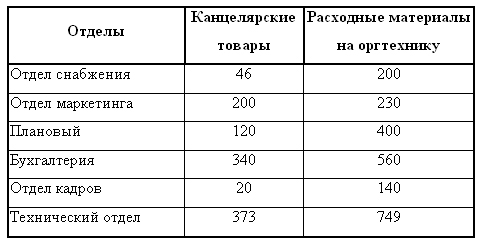
2. Отформатируйте таблицу по образцу.
3. Преобразовать рассматриваемую таблицу следующим образом:
-
Вставить столбцы Сумма и НДС и оформить их как вычисляемые.
-
Вставить строку ИТОГО и подсчитать в ней суммы по каждому столбцу.
Технология выполнения работы:
Добавление столбца
Выделите крайний столбец Расходные материалы на оргтехнику Таблица - Вставить - Столбцы слева /p> Оформление столбца Сумма .
Значение этого столбца вычисляется как сумма столбцов Канцелярские товары и Расходные материалы на оргтехнику с помощью команды Таблица - Формула.
В появившемся окне в строке Формула нужно набрать = SUM ( LEFT ), что означает суммирование числовых ячеек, расположенных слева. Формулу нужно набирать для каждой ячейки столбца.
Оформление столбца НДС.
Значение НДС определяется как 5% от значений столбца Сумма.
В этом случае столбцы таблицы имеют имена A,B,C,D ...., строки нумеруются 1,2,3,..., ячейки имеют адреса из имени столбца и номера строки, на пересечении которых они расположены - Al, B3, D4 и т.д., как в табличном процессоре.
Для подсчета значения в первой строке столбца НДС в окне команды Таблица, Формула набираем формулу = D 2*5%, для второй строки - = D 3*5% и т.д.
Оформление строки ИТОГО
Для вычисления суммы по столбцу Канцелярские товары нужно в окне команды Таблица, Формула набрать формулу = SUM ( ABOVE ). Аналогично вычисляются суммы по остальным столбцам.
Преподаватель:


